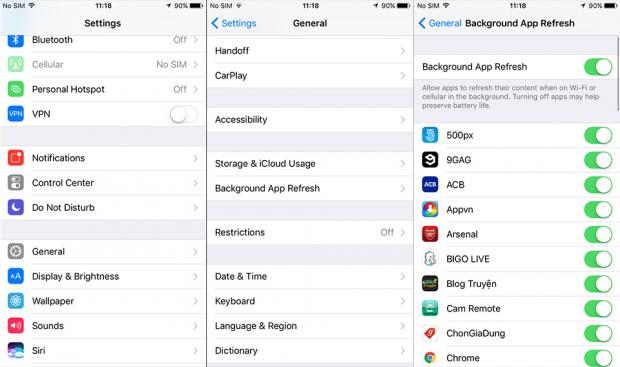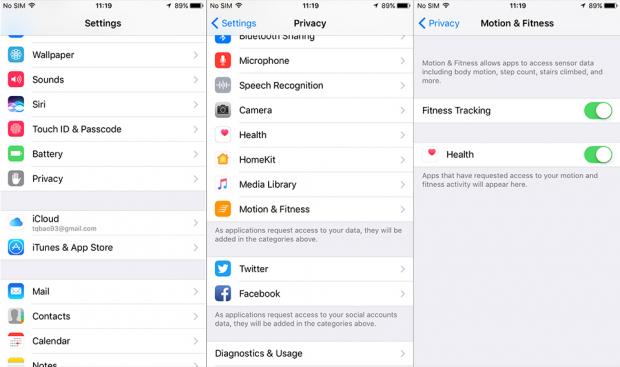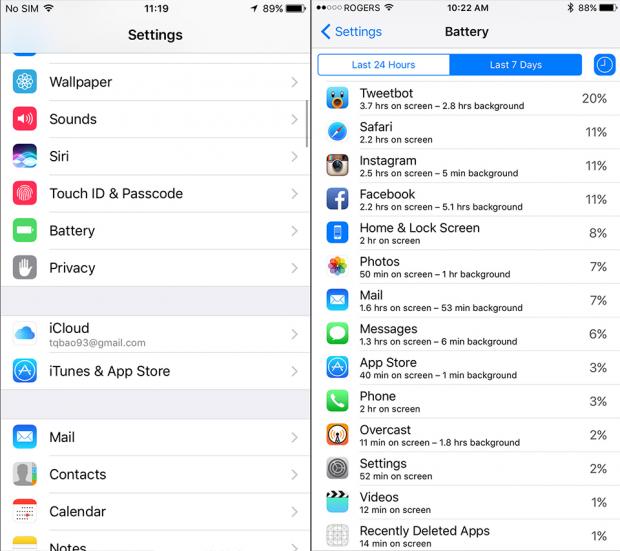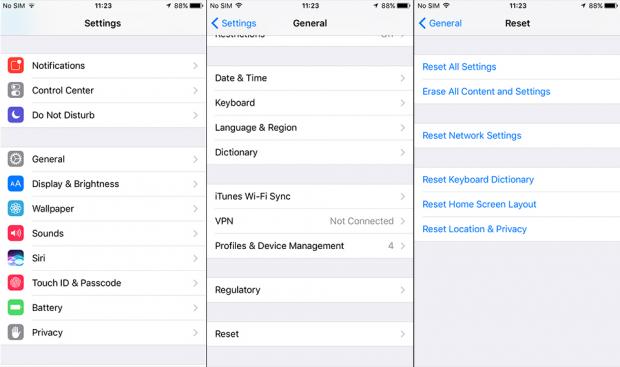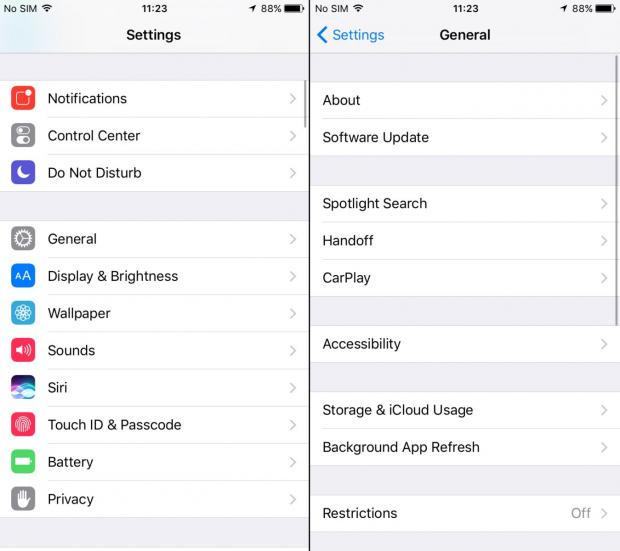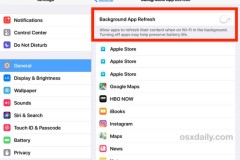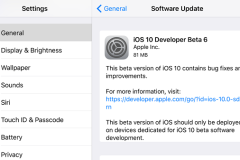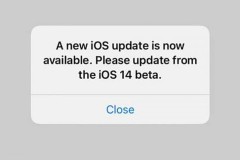Với một hệ điều hành mới dù đã trải qua nhiều bản beta test, nhưng chắc chắn sẽ vẫn còn tồn đọng những lỗi, lỗ hổng nhỏ mà nhà phát hành chưa thể xử lý hết. Và iOS 10 cũng không phải ngoại lệ.
Hãy cùng điểm qua một vài lỗi trên iOS 10 được người dùng từ khắp nơi trên thế giới phát hiện, và cách để khắc phục nhé.
Ngốn pin
Có khá nhiều sự thay đổi, những tính năng mới trên bản cập nhật lớn nhất từ trước đến nay của Apple. Nhiều tiện ích hơn, đồng nghĩa với việc dung lượng pin của iPhone, iPad giờ đây có thể chưa được xử lý tốt trong những bản chính thức đầu tiên của iOS 10.
Nhiều khả năng iOS 10.1 sẽ giải quyết được toàn bộ những vấn đề này. Tuy nhiên, trong khi chờ đợi, mình có thể gợi ý cho các bạn một số cách để tăng thời gian sử dụng của thiết bị chạy iOS.
- Tắt tính năng tự làm mới ứng dụng chạy nền trong Settings (Cài đặt) > General (Cài đặt chung) > tắt “off” Background App Refresh. Hoặc bạn có thể chỉ chọn một vài ứng dụng thường xuyên sử dụng, và cần cập nhật liên tục để tiết kiệm một phần năng lượng.
- Tắt tính năng Fitness Tracking bằng cách vào Settings (Cài đặt) > Privacy (Riêng tư) > Motion & Fitness (Chuyển động và sức khỏe). Nếu bạn đang sử dụng một chiếc vòng đeo thông minh hay smartwatch thì tính năng này không còn cần thiết nữa, quá trình tracking sẽ gây hao tốn rất nhiều dung lượng pin.
- Bật và tắt Wifi đúng lúc: Khi bạn đang ở nhà hoặc nơi làm việc, chắc hẳn bạn sẽ sử dụng Wifi thay cho kết nối dữ liệu di động 3G, 4G. Vì thế nên khi ra ngoài, bạn hãy nhớ tắt wifi để ngăn việc iPhone liên tục quét tìm wifi trên suốt quãng đường đi, và sẽ gây hại cực kỳ cho chiếc điện thoại.
- Độ sáng màn hình chính là “kẻ hủy diệt” pin nhanh nhất trên smartphone, nên hãy tập thói quen ngừng bật sang điện thoại liên tục mỗi phút chỉ để xem giờ.
- Theo dõi danh sách ứng dụng để tìm ra những “thủ phạm” gây hao pin nhất tại Settings (Cài đặt) > Battery (Pin), gợi ý của mình là bạn hãy để mắt đến Facebook, Twitter và các ứng dụng dịch vụ âm nhạc trực tuyến.
Brick (“Treo táo”)
Thật bất ngờ khi thời điểm Apple tung những bản beta thử nghiệm iOS cho các nhà phát triển thì không có bất cứ vấn đề nào được ghi nhận. Tuy nhiên với iOS 10 chính thức, một số người dùng lại cho biết iPhone của họ liên tục restart màn hình táo mà không vào được hệ điều hành, lỗi mà trúng ta hay gọi là máy bị “treo táo”.
Giải pháp không quá phức tạp, bạn chỉ cần có một chiếc máy tính Mac hoặc Windows, cài đặt iTunes và tiến hành restore lại thiết bị là máy sẽ hoạt động lại bình thường. Đương nhiên restore bằng iTunes sẽ khiến iPhone, iPad bị xóa sạch các dữ liệu trước khi cập nhật, nên bạn hãy luôn luôn sao lưu thiết bị thường xuyên nhé.
Vấn đề với kết nối Wifi và Bluetooth
Vấn đề này luôn được nhắc đến mỗi khi có một bản cập nhật iOS mới. Không rõ phần mềm cập nhật có thay đổi thông số nào về tính kết nối hay không, nhưng chúng ta cần dùng tính năng reset lại mọi kết nối để mọi việc trở lại bình thường:
Vào Settings (Cài đặt) > General (Chung) > Reset > Reset Network Settings. Lệnh reset này sẽ không xóa các dữ liệu khác trong máy bạn ngoài những kết nối không dây sẽ trở lại với các thiết lập mặc định.
Nút Home
iOS 10 đã thay đổi hoàn toàn chức năng của phím Home, giờ đây dòng chữ “Slide to unlock” (Trượt để mở khóa) thần thánh từ những ngày đầu tiên sẽ không còn nữa. Mà sẽ thay thế bằng cách bấm vào nút Home. Có lẽ Apple muốn quy tất cả thao tác dùng để mở khóa vào một phím chức năng duy nhất để tiện lợi hơn cho người dùng.
Nhưng nhiều người dùng lo ngại việc thao tác quá nhiều trên nút Home sẽ làm hư phím, điều thường xuyên xảy ra trên iPhone thế hệ cũ chưa có TouchID. Mặc dù từ ngày Apple tích hợp máy quét vân tay TouchID vào máy thì chất lượng nút Home đã tăng lên rất nhiều và hiếm trường hợp bị hỏng do bấm nhiều nữa, tuy nhiên nếu không may bị hư hại, thì cho đến nay TouchID vẫn chưa thể thay thế hay sửa chữa.
Vì thế Apple cũng đã cung cấp thêm một tính năng để người dùng có thể giảm thao tác trên nút Home, bằng cách chỉ cần quét vân tay TouchID thành công thì iPhone, iPad sẽ lập tức mở khóa mà không cần nhấn vào phím Home thêm lần nữa.
Bạn hãy vào Settings (Cài đặt) > General (Chung) > Accessibility (Trợ năng) > Home Button (Phím home). Và bật “Rest Finger To Open”
Bước 1
Bước 2
Phía trên là một số lỗi trên iOS 10 đã được người dùng và các chuyên gia phát hiện cũng như đưa ra giải pháp khắc phục, bạn hãy kiểm tra xem thiết bị của mình có gặp tình trạng tương tự không nhé. Hoặc nếu bạn gặp bất cứ vấn đề nào khác, hãy bình luận ở khung bên dưới để mình và mọi người trợ giúp.
Còn tiếp...
BB.A
Nguồn: fptshop.com.vn